Page 89 of 167

Навигация89
8. Информация за пътуването,напр. очаквано време за
пристигане, общо оставащо
разстояние
9. Текущо местоположение
10. Информация за аудио системата
11. Компас За да получите достъп до екранана картата по всяко време,
натиснете бутона MAP 2D/3D.
Всяка направена промяна се
потвърждава с програмируемите
бутони (⌞ и ⌟), преди преминаване
към екрана с картата, иначе
промените ще се загубят.
На екрана с картата, натиснете
отново бутона MAP 2D/3D, за да
превключите между режим 2D и 3D.
NAVI 50 - Информация на дисплеяЕкран на меню
За да влезете в екрана на меню
"Навигация", натиснете бутона
Home ; и след това NAVI на
екрана на дисплея.
Екранът на меню "Навигация"
съдържа следните менюта и
подменюта:
■ Пътна цел
Вижте (NAVI 50) "Въвеждане на
пътна цел" 3 106.
◆ Адрес
◆ Интересни обекти
◆ История
◆ Любими
◆Намиране на карта
◆ Координати
■ Маршрут
Вижте (NAVI 50) "Информация за маршрута" и "Редактиране на
маршрут" в раздел "Водене"
3 116.
◆ Създаване на маршрут /
Изтриване на маршрут
◆ Избягвания
◆ Общ преглед
◆ Отмяна на маршрут
◆ Алтернативни маршрути
◆ Маршрут
■ Опции
Вижте (NAVI 50) "Конфигуриране
на навигационната система" по-
долу.
◆ Предупреждения
◆ Настройки за маршрут
◆ Настройки на картата
◆ Настройки на гласа
◆ Формат на координатите
Page 90 of 167

90Навигация
◆GPS
◆ Актуализиране на картаЕкран на карта
За да влезете на екрана на картата
без навигация, натиснете бутона
Home ; и след това КАРТА на
екрана на дисплея. Вижте
(NAVI 50) "Разглеждане на карта" в
раздел "Водене" 3 116.
Натиснете някъде върху картата. Курсорът показва текущо
избраната позиция. За да
скролирате в картата, плъзнете курсора в нужната посока.
За да влезете на екрана на картата с навигация, натиснете бутона
Home ; и след това NAVI на
екрана на дисплея и въведете
крайна цел. Вижте (NAVI 50)
"Въвеждане на пътна цел" 3 106.
Екранът на картата (с или без
водене о маршрут) съдържа
следните органи за управление и информация:
1. ⇦/⇨: Завъртане на картата наляво/надясно
2. ⇧/⇩: Перспектива (ниска/ нормална/висока).
3. OK : Потвърждаване на
действия
4. Меню Опции
5. r : Връщане към предишния
екран
6.
(увеличаване/намаляване)
7. Компас (натиснете, за да превключите между 2D/3D
режимите на картата)8. Името на следващия главен път или информация за пътен
знак, ако има такава
9. Точно време
10. Посока и разстояние до следващата смяна на посока
11. Информация за пътуването, напр. очаквано време за
пристигане, общо оставащо
разстояние
12. Информация за аудио системата
13. K: Текущо местоположение
14. Изчислен маршрут и сменена посока
Page 91 of 167

Навигация91
15. Начално меню
16. l/l x: Включване/изключване
на гласовото водене
17. Ограничение на скоросттаИзглед на кръстовище
По време на воденето по маршрут,
преди всяка промяна на посоката,
автоматично се показва едър план
на пресечката. Нормалният изглед
се връща след преминаване на
пресечката.Изглед на магистрала
По време на водене по маршрут, преди всеки кръстовище на
магистрала автоматично се
показва 3D изглед на кръстопътя.
Нормалният изглед се връща след
преминаване на кръстовище.
Съобщение
За някои кръстовища на
автомагистралите на карта та може да се появи само малка
стрелка за завиване.NAVI 80 - Информация на дисплеяЕкран на меню
На началната страница, натиснете
МЕНЮ и след това Навигация на
екрана на дисплея, за да влезете в
меню "Навигация".
Екранът на меню "Навигация"
съдържа следните менюта,
подменюта и органи за
управление:
1. НАСОЧВАНЕ КЪМ...
Вижте (NAVI 80) "Въвеждане на
пътна цел" 3 106.
◆ У дома
◆ Запаметени местоположения
◆Адрес
◆ Скорошни крайни цели
◆ Локално търсене
◆ Обект, представляващ
интерес
◆ Точка върху картата
◆ Географска ширина,
географска дължина
2. СМЯНА НА МАРШРУТА
Вижте (NAVI 80) "Редактиране
на маршрут" в раздел "Водене" 3 116.
◆ Изчисляване на
алтернативен маршрут
◆ Отмяна на маршрут
◆ Пътуване през
◆ Избягване на блокиран път
◆ Избягване на част от
маршрут
◆ Свеждане до минимум на
закъсненията поради трафик
3. ПОКАЗВАНЕ НА КАРТАТА
Вижте (NAVI 80) "Разглеждане
на карта" в раздел "Водене"
3 116.
Page 92 of 167

92Навигация
◆Използвайте това меню, за
да...
◆ Търсене
◆ Промяна на детайлите на
картата
◆ Добавяне към запаметени
местоположения
4. <: Падащо меню
5. НАСТРОЙКИ
Вижте (NAVI 80)
"Конфигуриране на
навигационната система" по-
долу.
◆ Изключване на гласовото
водене
◆ Планиране на маршрут
◆ Показване на обекти,
представляващи интерес
(POI) на картата
◆ Управление на обекти,
представляващи интерес
(POI)
◆ Глас
◆ EV настройки◆Задаване на домашно
местоназначение
◆ Управление на запаметени
местоположения
◆ Превключване на карта
◆ Смяна на цветовете на
картата
◆ Символ "Автомобил"
◆ Разширени
6. НАВИГАЦИОННИ УСЛУГИ
Вижте (NAVI 80) "Услуги в
реално време" по-долу.
◆ Трафик
◆ Камери за следене на
скоростта
◆ Локално търсене
◆ My TomTom live
◆ Времето
7. МАРШРУТИ
Вижте (NAVI 80) "Редактиране
на маршрут" в раздел "Водене"
3 116.
8. r : Връщане към предишния
екранЕкран на карта
За да влезете в екрана на картата без навигация, на началната
страница натиснете МЕНЮ, след
това Навигация и накрая
Показване на карта на екрана на
дисплея.
Натиснете някъде върху картата.
Курсорът показва текущо
избраната позиция. За да
скролирате в картата, плъзнете
курсора в нужната посока.
За да влезете на екрана на картата
с навигация, на началната
страница натиснете МЕНЮ и след
това Навигация на екрана на
дисплея и въведете дестинация. Вижте (NAVI 80) "Въвеждане на
пътна цел" 3 106.
Екранът на картата (с или без
водене о маршрут) съдържа
следните органи за управление и
информация:
Page 93 of 167

Навигация93
1. Ограничение на скоростта(светва в червено и мига, ако
ограничението за скорост бъде
надвишено)
2. o: Промяна на мащаба
(увеличаване/намаляване)
3. Името на следващия главен път или информация за пътен
знак, ако има такава
4. ô Качество на атмосферния
въздух
5. g : Информация за телефона
6. Външна температура
7. Часовник
8. Трафик информация, напр. инциденти на пътя, индикатор
за приемане, карта на трафика
9. Информация за пътуването, напр. очаквано време на
пристигане, общо оставащо
разстояние, статус на
пътуването (зелено знаме/
червено знаме)
Резюме на маршрут
10. Компас (натиснете, за да превключите между 2D/3D
режимите на картата)
11. Смяна на силата на звука на инструкциите за водене
12. <: Падащо меню
13. Посока и разстояние до следващата смяна на посока
14. Информация за аудио системата
15. K: Текущо местоположение
(курсор)
Изчислен маршрут и сменена
посока
16. r: Връщане към предишния
екранИзображения на ленти
По време на воденето по маршрут,
преди всяка важна промяна по пътя, автоматично ще се покаже
3D изглед на кръстовището (със
стрелка, указваща завой и пътни
знаци). Нормалният изглед се
връща след преминаване на
кръстовище.
За да изключите изгледа на
изображенията на лентата, вижте
(NAVI 80) "Разширени настройки" в
"Конфигуриране на
навигационната система" по-долу.Автоматично мащабиране
По време на воденето по маршрут,
преди всяка промяна на посоката, автоматично се показва едър планна кръстовището. Нормалният
изглед се връща след
преминаване на кръстовище.
За да изключите функцията за
автоматично мащабиране, вижте
(NAVI 80) "Разширени настройки" в
"Конфигуриране на
навигационната система" по-долу.
Page 94 of 167

94Навигация
ИЗПОЛЗВАНЕ НА
КЛАВИАТУРИ НА ЕКРАНА
NAVI 50
За придвижване по екрана и
въвеждане на символи от
буквената и цифровата
клавиатури, направете съответния
избор, докосвайки екрана на
дисплея.
■ Изберете Опции, за да смените
типа клавиатура (напр. Qwerty,
ABC).
■ Изберете 1^&, за да превключите
на числа и символи.
■ Изберете иконата на падащото меню ó, за да се покаже списък с
резултатите от текущата
операция (напр. въвеждане на
крайна цел).
■ Въведеното може да се коригира
по време на въвеждане с
екранния символ k.
■ Натиснете бутон r, за да спрете
работата с клавиатурата и за да се върнете към предходния
екран.Съобщение
Когато създавате запис, някои
букви и цифри няма да са налични за избор (оцветени в сиво), в
зависимост от информацията,
записана в навигационната
система.
NAVI 80
За придвижване по екрана и
въвеждане на символи от
буквената и цифровата
клавиатури, направете съответния
избор, докосвайки екрана на
дисплея.
■ Въведеното може да се коригира
по време на въвеждане с
екранния символ k.
■ Натиснете бутон r, за да спрете
работата с клавиатурата и за да
се върнете към предходния
екран.
МАРШРУТИ С ВОДЕНЕ CD35 BT USB NAVI
Системата предлага наръчник за
бързо запознаване с различните
функции.Изберете Guided tours (Маршрути с
водене) в основното меню, след
това - желания тур:
■ Remote control operation (Работа
с дистанционно управление)
■ Driving view (Поглед по посока на
пътя)
■ Menu options (Опции на менюто)
■ Browse map (Разглеждане на
карта)
■ Route planning (Планиране на
маршрут)
■ Itinerary planning (Планиране на
пътуване)
■ Traffic information (Пътна
информация)
■ Warnings and notifications
(Предупреждения и съобщения)
■ Quick menu (Бързо меню)
■ TomTom HOME (Софтуер
TomTom HOME)
Page 95 of 167

Навигация95
УСЛУГИ В РЕАЛНО ВРЕМЕ
CD35 BT USB NAVI - Услуги в
реално време
Услугите в реално време включват
предупреждения за пътна
безопасност, актуална
информация за трафика с HD
Traffic™, локално търсене с
Google™ и прогноза за времето.
Тези функции се предлагат
безплатно през 3 месечен пробен период, след което се изисква
абонамент. Посетете уеб сайта на
TomTom и вижте раздел Услуги, за
да се абонирате за Услуги в реално
време .
Съобщение
Услугите в реално време не са
налични в някои държави или
региони.
За да проверите статуса на вашия
абонамент по всяко време,
изберете Моите услуги от менюто
Услуги в реално време . Някои
функции няма да бъдат достъпни
за избор в основното меню, преди
да се абонирате за услугите вреално време. За достъп до тези
функции, изберете Услуги в реално
време от основното меню на
навигационната система.Предупреждения за безопасност
Тази услуга включва
местоположението на мобилните
камери за следене на скоростта в
реално време, фиксираните
камери и местата с висок риск за
катастрофи.
Актуална информация за
неподвижните камери може да се
изтегли от уебсайта на
TomTom HOME™.
Тази услуга може да се активира и
деактивира по всяко време чрез
Предупреждения за безопасност
от менюто Услуги в реално време .HD Traffic™
За да получавате само актуална
информация за трафика в реално
време и за да планирате най-
добрия маршрут към вашата пътна цел, изберете HD трафик в менюто
Услуги в реално време .Съобщение
Услугата HD трафик показва само
Трафик , ако не е активиран
абонамент.Локално търсене с Google™ Тази услуга ви позволява да
използвате ключова дума за бързо намиране на интересни обекти и
задаването им като пътна цел.Времето
Прогнозата за времето предоставя
справки за до 5 дни за вашето
текущо местоположение и за
избраната от вас пътна цел.
NAVI 80 - Услуги в реално време
В допълнение към безплатните
навигационни услуги (напр.
информация за трафика,
неподвижни камери за следене на
скоростта) могат да се добавят
допълнителни функции чрез
абониране за платени услуги в
реално време.
Услугите в реално време включват
актуална трафик информация с
"HD Traffic™", обновявания и
местоположения на фиксирани и
Page 96 of 167

96Навигация
мобилни камери за следене на
скоростта, локално търсене,
прогноза за времето и статус на
абонамента "My TomTom LIVE".
Съобщение
Услугите в реално време не са
налични в някои държави или
региони.
Показват се следните менюта: ■ Трафик /HD трафик
Изберете, за да получите
актуална информация за
трафика в реално време.
Съобщение
Услугата HD трафик показва само
Трафик , ако не е активиран
абонамент.
■ Камери за следене на скоростта
Показва предупрежденията и местоположението на
мобилните камери за следене на скоростта в реално време,
фиксираните камери и местата с висок риск за катастрофи.Съобщение
Информацията за камерите за
контрол на скоростта се обновява
онлайн от цялата общност
потребители на системата.
Изключете функцията през меню"Камери за следене на
скоростта" в "Услуги в реално
време", ако е необходимо.
Съобщение
В някои страни законът забранява
зареждането и активирането на
функция, която предупреждава за
наличие на камера - подобно
действие може да доведе до
даване под съд.
■ Локално търсене
Тази услуга ви позволява да
използвате ключова дума за
бързо намиране на интересни
обекти и задаването им като
пътна цел.
■ My TomTom LIVE
Показва датата на изтичане на
услугите, за които сте се
абонирали. Подновете
абонаментите през магазина.Съобщение
За да се използва тази услуга,
трябва да се въведе валиден
имейл адрес.
Съобщение
Фактурите се изпращат на
въведения имейл адрес заедно
(ако е необходимо) с инструкции
за инсталиране и потребителска
информация за приложенията,
услугите или друго свалено
съдържание.
■ Времето
Прогнозата за времето
предоставя справки за до 5 дни
за вашето текущо
местоположение и за избраната
от вас пътна цел.
ГЛЕДАНЕ НА ОБРАЗИ
CD35 BT USB NAVI - ГЛЕДАНЕ НА ОБРАЗИ
Системата може да се използва за
гледане на образи (снимки).
Изберете Image viewer (Гледане на
 1
1 2
2 3
3 4
4 5
5 6
6 7
7 8
8 9
9 10
10 11
11 12
12 13
13 14
14 15
15 16
16 17
17 18
18 19
19 20
20 21
21 22
22 23
23 24
24 25
25 26
26 27
27 28
28 29
29 30
30 31
31 32
32 33
33 34
34 35
35 36
36 37
37 38
38 39
39 40
40 41
41 42
42 43
43 44
44 45
45 46
46 47
47 48
48 49
49 50
50 51
51 52
52 53
53 54
54 55
55 56
56 57
57 58
58 59
59 60
60 61
61 62
62 63
63 64
64 65
65 66
66 67
67 68
68 69
69 70
70 71
71 72
72 73
73 74
74 75
75 76
76 77
77 78
78 79
79 80
80 81
81 82
82 83
83 84
84 85
85 86
86 87
87 88
88 89
89 90
90 91
91 92
92 93
93 94
94 95
95 96
96 97
97 98
98 99
99 100
100 101
101 102
102 103
103 104
104 105
105 106
106 107
107 108
108 109
109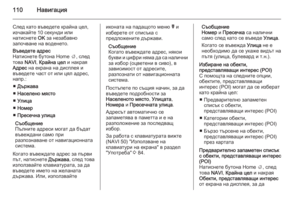 110
110 111
111 112
112 113
113 114
114 115
115 116
116 117
117 118
118 119
119 120
120 121
121 122
122 123
123 124
124 125
125 126
126 127
127 128
128 129
129 130
130 131
131 132
132 133
133 134
134 135
135 136
136 137
137 138
138 139
139 140
140 141
141 142
142 143
143 144
144 145
145 146
146 147
147 148
148 149
149 150
150 151
151 152
152 153
153 154
154 155
155 156
156 157
157 158
158 159
159 160
160 161
161 162
162 163
163 164
164 165
165 166
166






